【Bandicam最新版下载】Bandicam官方最新版 v5.2.1.1860 中文免费版
软件介绍
Bandicam最新版是一款非常好用的电脑视频录制软件,软件是性能最卓越的高清视频录制工具,能够帮助用户轻松进行游戏等视频内容的录制。Bandicam官方版录制出来的视频非常稳定、清晰度高、录制视频的体积小,使用起来非常的方便。
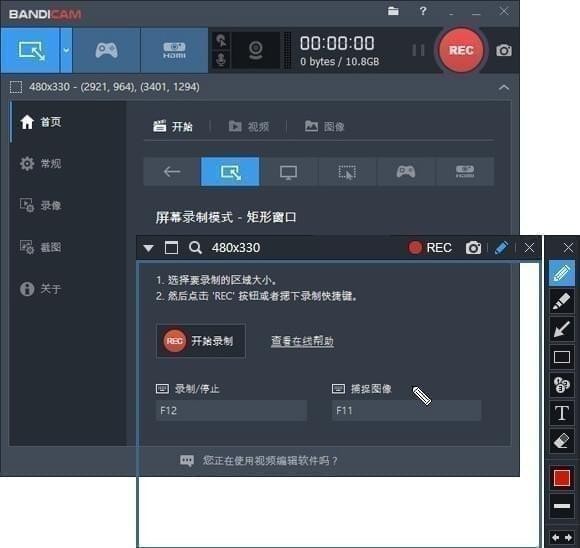
Bandicam最新版软件特色
1、录制精彩的视频分亨到视频网站,您想制作游戏视频分亨到优酷/腾讯,就使用 Bandicam 最佳的选择。Bandicam 游戏录屏时它会自动压缩视频,所以游戏视频体积小,并不失真!,Bandicam 录制的文件无需编码器可以直接上传到 YouTube(能够制作 720p / 1080p 全高清视频)。
2、轻松录制 2D/3D 游戏,Bandicam 能够录制4K(3840*2160)高清的视频144FPS录像。Bandicam 游戏录屏兼容所有游戏,支持高清的网络游戏,Vulkan 类游戏,Windows 应用商店(UWP)的游戏等等。Bandicam 使用的CPU/GPU/HDD比其它录屏软件更小,您使用Bandicam会得到更好的体验。
3、Bandicam高级的硬件加速提高录制性能,Bandicam 通过使用264编码器硬件加速实现优化录制性能。游戏专业户可以24小时不间断的录制高质量的游戏视频(可以使用自动录制功能)。用户在游戏录屏过程中可以看到每秒传输的帧数,也可以控制帧数。
4、通过硬件加速实现游戏录屏,Bandicam 游戏录制软件通过硬件加速技术实现游戏录屏,完全支持硬件加速英伟达H.264编码器CUDA/NVENC,英特尔处理器快速的扫描并录制,从而录制出来的视频很高清,玩家不用再因为视频文件过大而困扰。
5、麦克风和游戏声音同时录制,Bandicam 可以录制计算机的多个音频信息,用户可以自由选择。Bandicam分享两个同时混合调音,用户在玩游戏过程中录制游戏声音及麦克风同步!如果您使用的是 Win Vista 7/8/10系统,通过先进录制声音功能来您可以获得完全高保真音质。
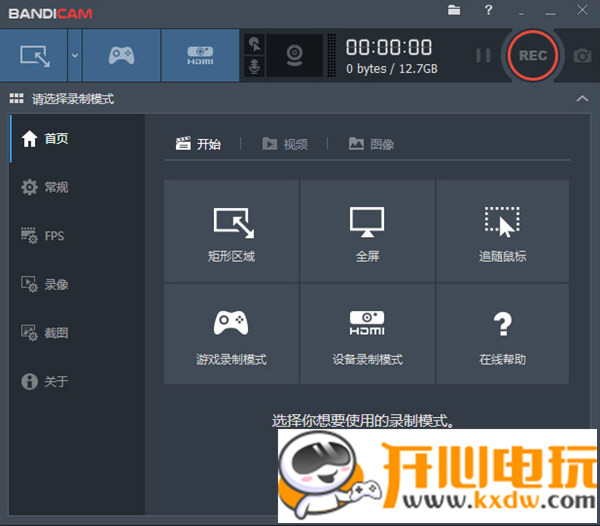
Bandicam最新版软件功能
可同时录制电脑屏幕、电脑声音、麦克风声音。
被录制的视频容量很小。(现有程序的1/5至1/20水平)
如果硬盘容量足够,可24小时长时间录制视频。
与其他软件不同,电脑上很少出现网速减慢现象(Lag)。
支持图像截图(BMP、PNG、JPG)及连续截图功能。
在录像对象屏幕上可添加网络摄像头(Webcam)视频。(可实时合并网络摄像头画面,PIP功能)
无需编码,即可将录制的视频上传至You tube。(可上传720p及1080p)
可录制电脑全屏,或选择指定区域录制视频。
支持在预约时间开始录制视频,可使用自动结束的计时器功能。
可通过硬件加速并快速录制高清视频,也能实现高压缩。
支持CFR功能,能与Sony Vegas、Adobe Premiere等视频编辑软件兼容。
Bandicam最新版使用方法
一、可以选择游戏窗口或指定区域进行视频录制
1、 全屏录制:能录制全屏游戏和窗口游戏。
2、 窗口(区域)录制可录制
(1)全屏游戏的绝大部分
(2)窗口游戏
(3)网上视频或音乐
(4)网页游戏
(5)屏幕操作等。
二、录制视频:先运行软件,进入游戏后按快捷键(默认F12)开始录制,再按F12结束录制,按F8暂停。
三、游戏截图:先运行软件,进入游戏后按快捷键(默认F11)就可截图。
四、高清设置:首先是“大小”的设置。根据优酷的官方超清标准,上传视频分辨率必须达到或超过720p(1280×720),码率必须在1.5Mbps以上,首先确定你所使用的显示器的分辨率,如果是19寸宽屏,则为1440×900,那么你这“大小”就必须设置为“完全”或者“宽度”数值1280。编码器可选MPEG-1和Xvid,勾选VBR,也就是动态码率,该功能可以根据视频画面的复杂与否自行判断实时码率,可以在保证录制质量的前提下减小视频体积。录制质量建议选择100,保证原文件的质量才能更好地保证渲染转码后输出视频的质量。音效这里就一个关键点,就是编码器默认的MPEG-1 L2,会导致会声会影渲染输出出错,程序强行关闭,Vegas虽然可以完成转码,但输出的视频只有图像没有声音。改为PCM后一切正常,推荐使用PCM。
Bandicam最新版常见问题
Bandicam 怎么录制麦克风声音?
在 Vista/win7/win8/win10 系统上 Bandicam 怎么录制麦克风声音(有两个方法)
方法1:利用 “混音功能” 录制麦克风声音
1)在 [Bandicam音频设置] > [主音频设备] 选择 “(默认声音设备)”,在 [副音频设备] 选择 “麦克风(Microphone)”,后勾选 “混录主副音频设备所再现的声音” 选项。
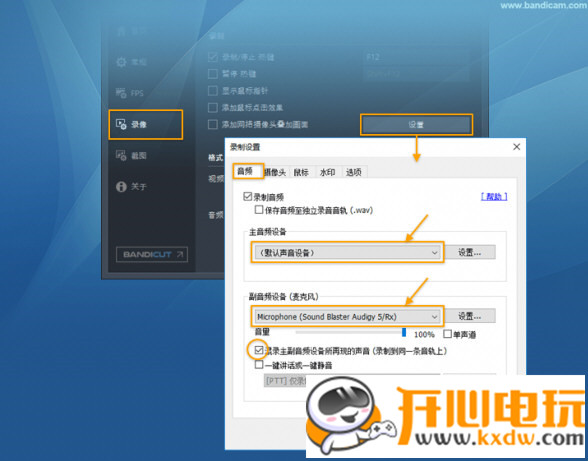
2)请右击 window 主界面右下方的 “声音” 图标,选择 “录制设备” 选项,选择 “麦克风” 右击设置为 “设置为默认设备”,然后点击 “属性”。
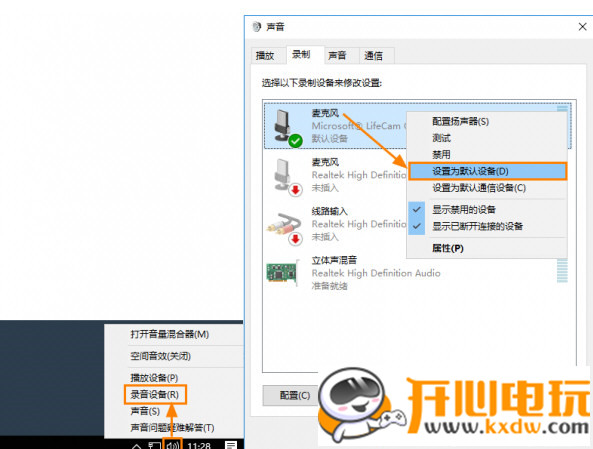
3)弹出 [麦克风属性] 窗口,在 “侦听” 菜单中取消选中 “侦听此设备” 选项,并在 “级别” 菜单中麦克风音量设置为70%?90%左右。如图
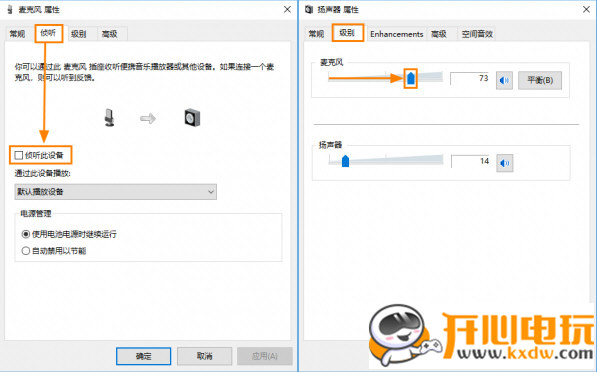
方法2:不使用 “混音功能” 而录制麦克风声音
1)在 [Bandicam音频设置] > [主音频设备] 选择 “(默认声音设备)”,在 [副音频设备] 选择 “禁用(推荐)”。
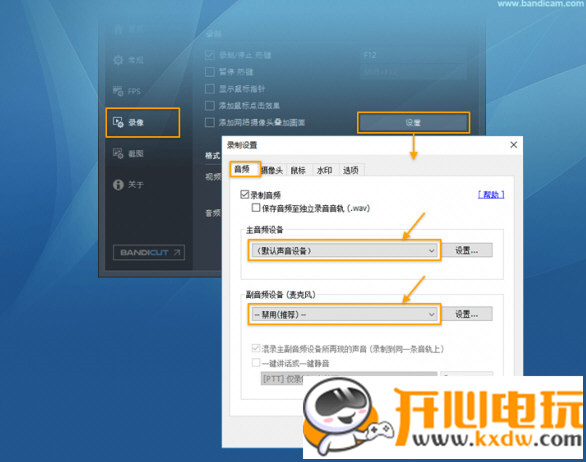
2)请右击 window 主界面右下方的 “声音” 图标,选择 “录制设备” 选项,选择 “麦克风” 右击设置为 “设置为默认设备”,然后点击 “属性”。
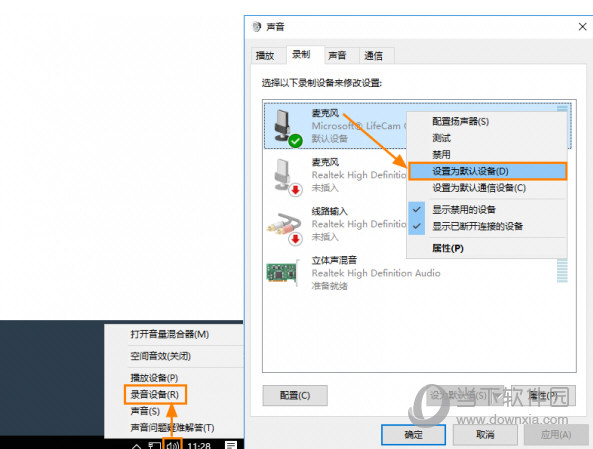
3)弹出 [麦克风属性] 窗口,在 “侦听” 菜单中勾选 “侦听此设备” 选项,并在 “级别” 菜单中麦克风音量设置为70%?90%左右。如图
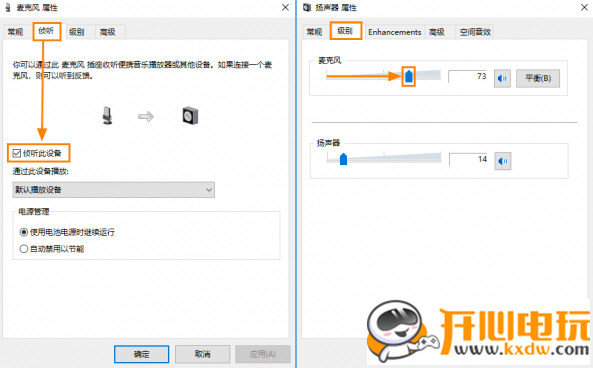
下载仅供下载体验和测试学习,不得商用和正当使用。
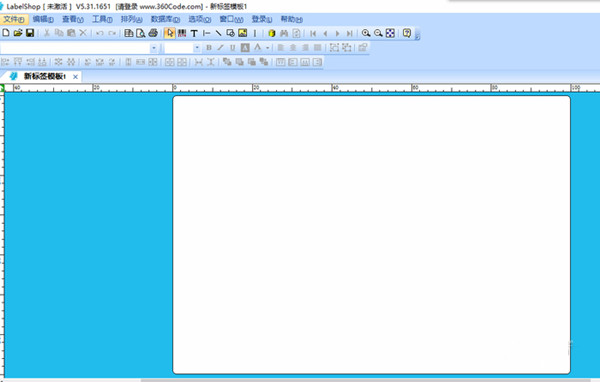

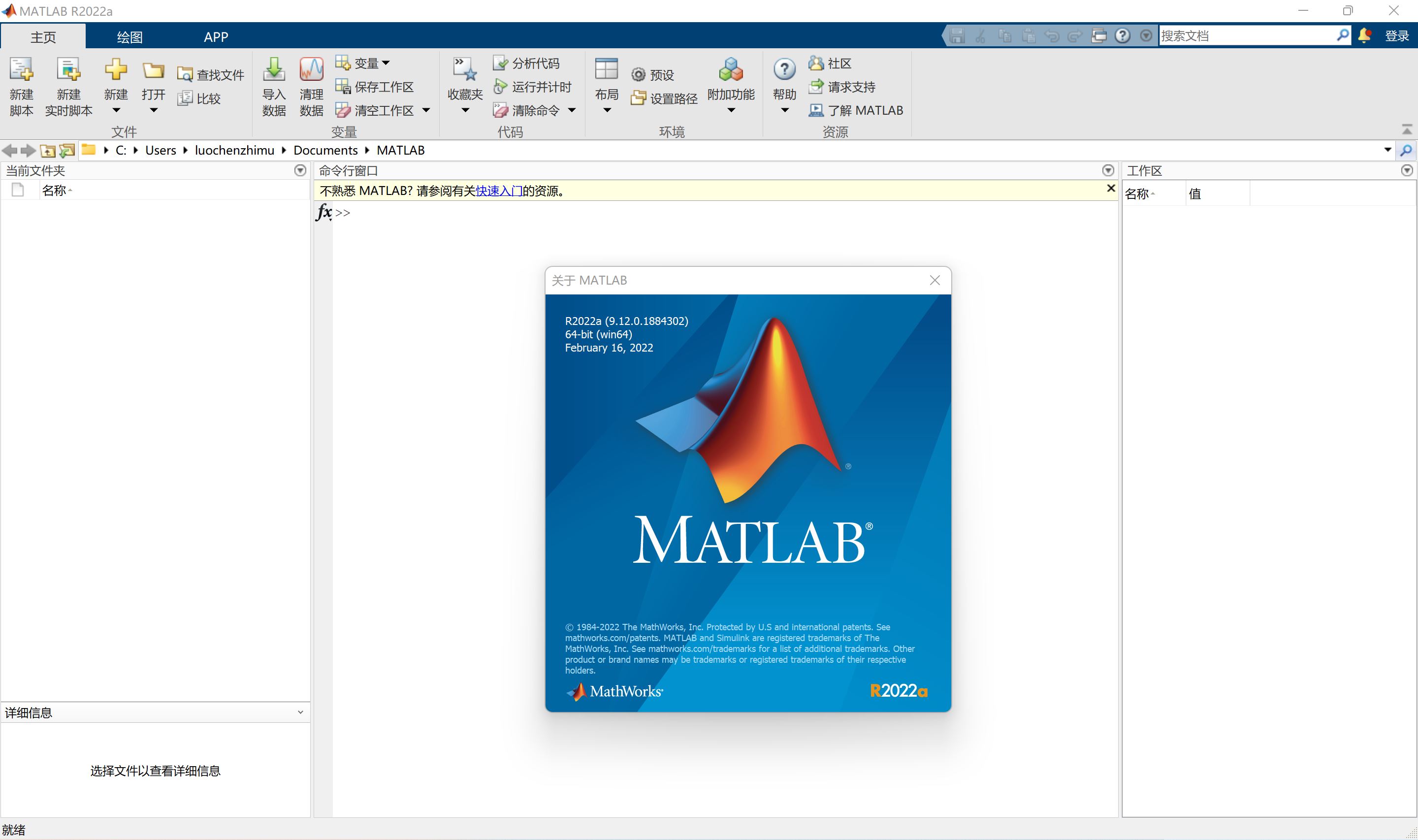
发表评论